Slack là gì?
Chat là một từ mới từ những thập niên 90, đến giờ nó không còn gì xa lạ nhưng luôn có những ý tưởng để ra đời những hệ thống chat mới. Slack cũng là một hệ thống chat nhưng còn hơn thế, nó nơi mọi người có thể chia sẻ với nhau mọi thứ.
Bạn đang xem: Slack là gì
Bạn có thể hình dung trong một công ty, các nhân viên có thể trao đổi với nhau qua email hoặc các phần mềm chat thông thường, nhưng thật khó để theo dõi toàn bộ các nhóm chat, cũng như tài nguyên được lưu trữ trên rất nhiều các đám mây khác nhau được chia sẻ trên các room chat. Slack ra đời để giải quyết tất cả những gì khó khăn khi cộng tác trong công việc.
Slack là một dịch vụ chat được phát triển giúp cho việc cộng tác trong nhóm đơn giản hơn do khả năng tập trung, phân loại và tìm kiếm được các tài nguyên chia sẻ dù là tài nguyên này ở bất kỳ đâu. Mọi người có thể nói chuyện, chia sẻ hình ảnh, video, các file liên quan. Với Slack bạn có thể quản lý theo từng nhóm, bộ phận riêng hay có thể tạo ra các chủ đề thảo luận thông qua việc tạo ra các kênh riêng biệt.
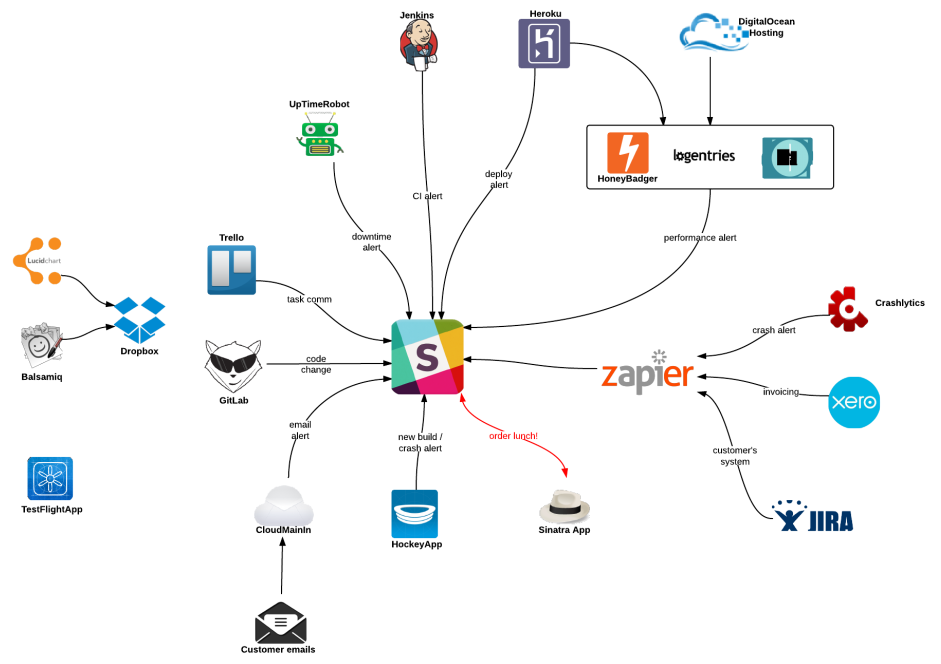
Slack là sản phẩm của hãng TinySpeck với đồng sáng lập là Stewart Butterfield, người trước đây từng là đồng sáng lập dịch vụ chia sẻ ảnh nổi tiếng Flickr của Yahoo.
Mục đích của Slack là giải phóng con người ta khỏi mớ email lộn xộn, tại sao phải dùng email để vừa đính kèm file vừa trao đổi công việc, nó phức tạp, mất thời gian lại quá rắc rối. Trong khi một dịch vụ chat như Slack có thể cho người ta chat nhóm theo thời gian thực lại vừa truy cập được toàn bộ file được lưu trữ trên các dịch vụ khác.Stewart Butterfield
Ưu điểm của Slack
Lợi ích của Slack đã rõ ràng, nó đơn giản hóa việc trao đổi thông tin qua email như chúng ta vẫn làm. Nhưng bên cạnh đó Slack còn có rất nhiều ưu điểm vượt trội mà chúng ta sẽ bàn đến tiếp theo:
Slack là dịch vụ đa nền tảng do đó mọi người có thể trao đổi với nhau từ bất kỳ nền tảng nào như Windows, Linux, MacOS, Android, iOS…Slack có khả năng liên kết với các ứng dụng lưu trữ của hãng thứ 3, ví dụ bạn có thể dễ dàng thiết lập kết nối Slack đến Google Drive, Dropbox, Google Calendar, Github, Task Reminder, Trello… thậm chí là cả các dịch vụ thanh toán.Slack là miễn phí với các tổ chức nhỏ với giới hạn lưu trữ miễn phí lên đến 10K tin nhắn, 5GB dung lượng lưu trữ và kết nối đến 5 dịch vụ hãng khác, như vậy cũng là quá đủ. Các gói tính phí sẽ có nhiều tính năng cao cấp hơn và khả năng kết nối vô hạn.
Bạn có thể tìm thấy các ứng dụng, dịch vụ cần thiết có thể kết nối trong Slack ở trong Slack Apps như hình dưới đây:

Hướng dẫn tạo sử dụng Slack
Trong Slack có hai khái niệm bạn cần biết trước khi bắt tay vào sử dụng là Workspace và Project.
Workspace là nơi mà toàn bộ người trong tổ chức của bạn làm việc, ví dụ team All Laravel sẽ có workspace là All Laravel.Project là các dự án mà tổ chức đang thực hiện, ví dụ hiện có hai dự án là chatbot và xây dựng khóa học Laravel chẳng hạn.
Bước 1: Tạo Workspace
Truy cập trang chủ Slack, chọn GET STARTED

Tiếp đó, bạn sẽ thấy các lựa chọn tìm một workspace hoặc tạo ra một workspace. Chọn Create a new workspace.
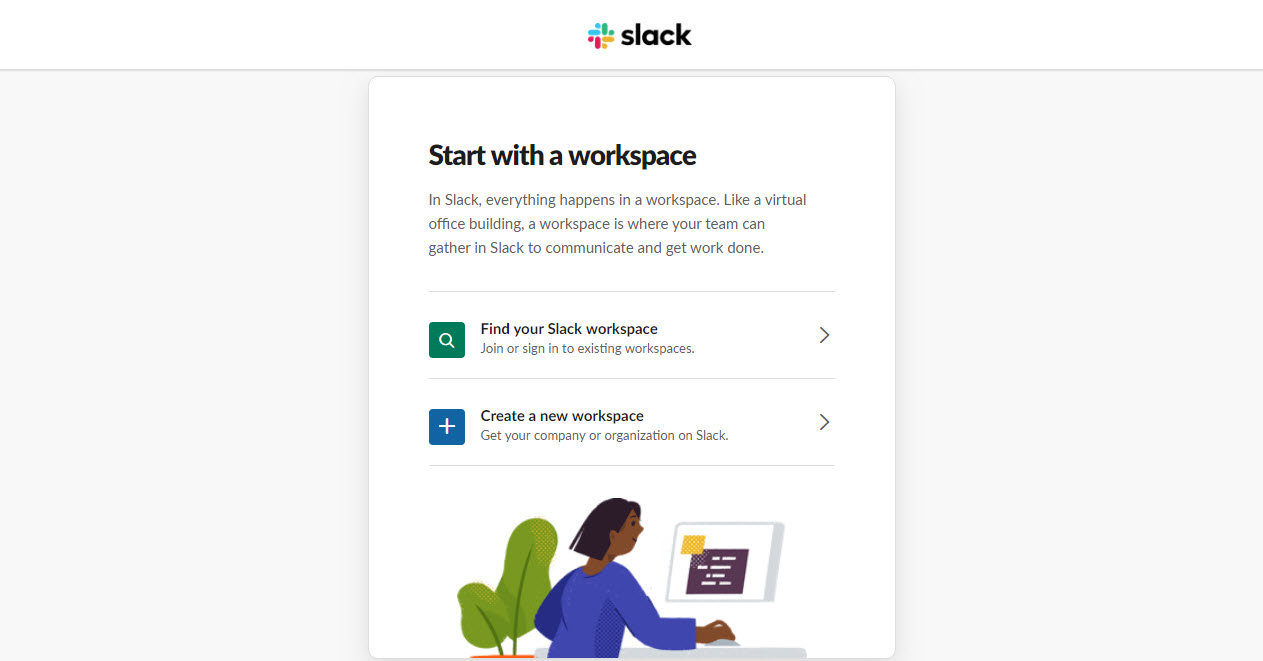
Slack yêu cầu nhập email, chú ý email này sẽ là email quản trị workspace mà bạn tạo ra, tài khoản này sẽ có nhiều quyền hạn trong việc thiết lập cũng như quản lý Workspace.

Slack gửi một mã xác thực đến email bạn đăng ký, mở email này và lấy mã xác thực cho bước tiếp theo.

Bước tiếp theo là nhập tên tổ chức của bạn, Slack sẽ dựa vào đây để tạo ra các đường dẫn riêng cho workspace của tổ chức bạn. Ví dụ như mình nhập Allaravel thì sẽ có một workspace Allaravel tại https://allaravel.slack.com.
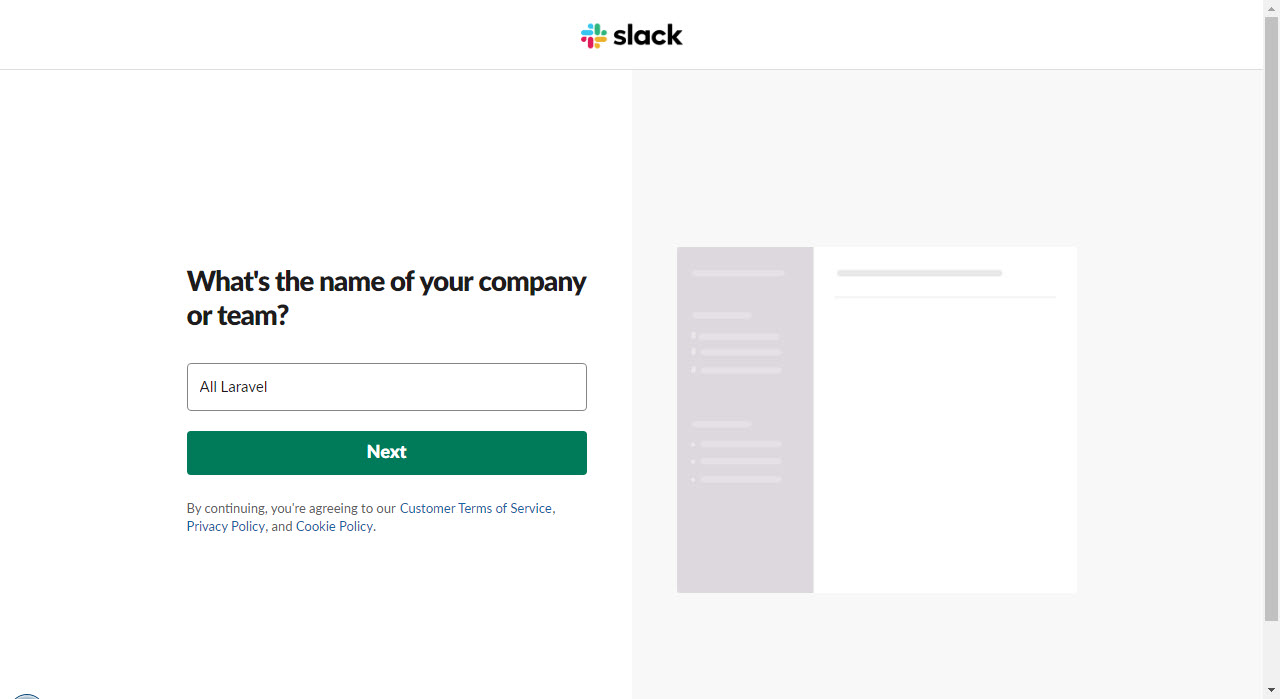
Bước 2: Tạo project
Tại một thời điểm, tổ chức, công ty hoặc nhóm của bạn có thể có nhiều các project khác nhau, nhưng tại thời điểm đầu tiên tạo workspace bạn chỉ tạo được một project, các project khác sẽ được tạo khi bạn truy cập vào trang quản trị Workspace.

Bước 3: Mời tham gia Slack
Sau khi tạo ra project, chúng ta sẽ thực hiện mời mọi người trong công ty, nhóm có liên quan đến project ở trên vào project trên Slack.

Sau khi hoàn tất bạn với vai trò là quản trị của Workspace đã có mặt trong trang quản trị chung.
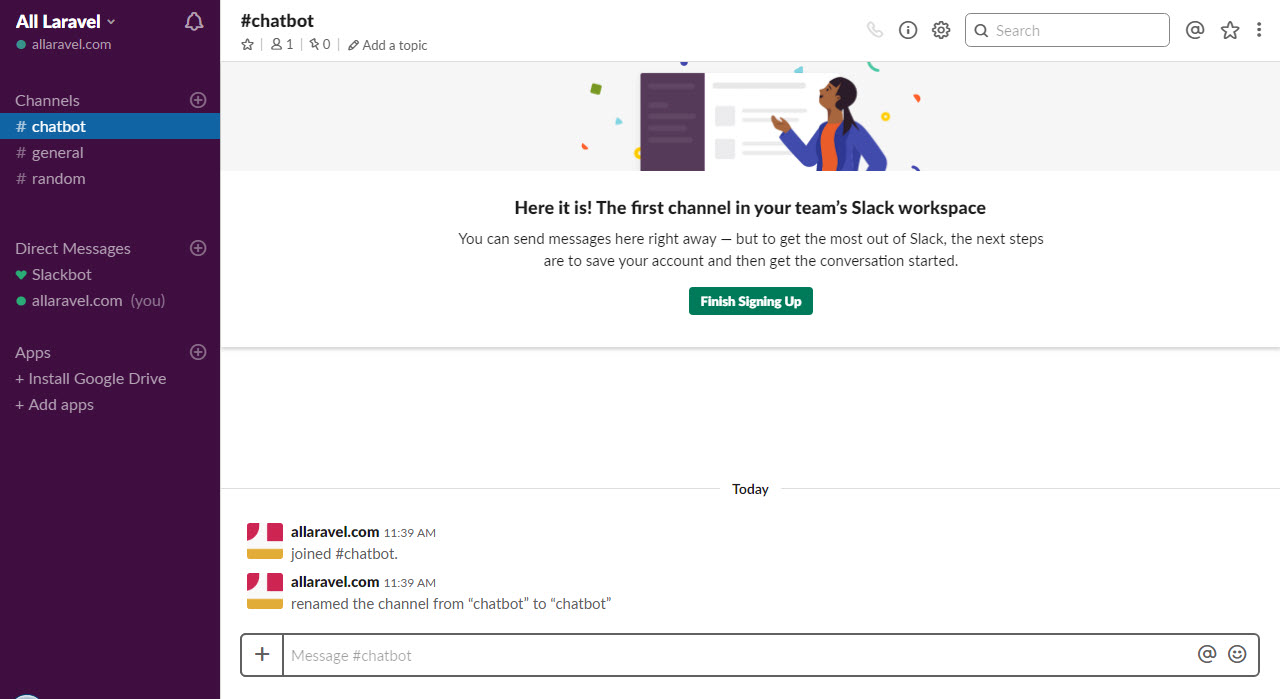
Bước 4: Các thành viên tham gia project
Các thành viên liên quan đến project sẽ nhận được email mời tham gia, mở email này và nhấp vào Join now.
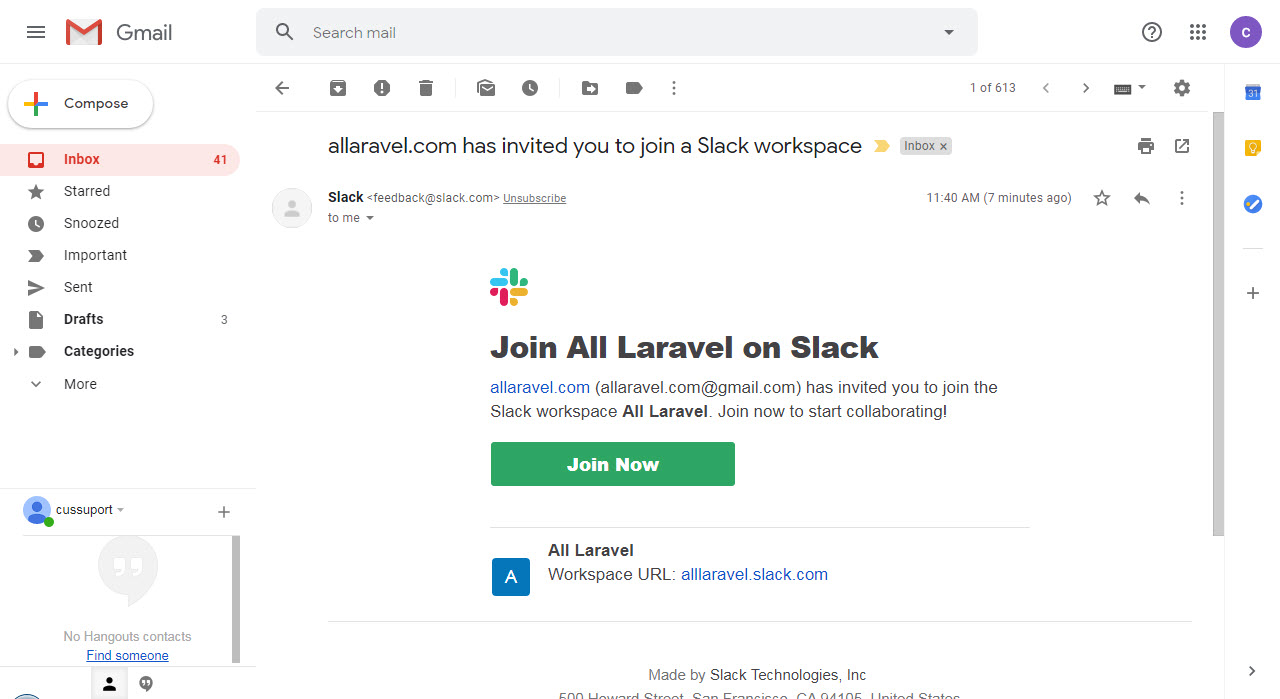
khi đó Slack sẽ chuyển hướng thành viên này đến trang đăng ký tài khoản, nhập tên và mật khẩu

Khi đăng ký thành viên của project, các thành viên này cũng có thể mời các thành viên khác tham dự project. Ví dụ trong một công ty có mô hình lớn, giám đốc dự án chỉ cần mời đến các trưởng bộ phận và trưởng các bộ phận sẽ mời các thành viên khác trong bộ phận của mình. Cuối cùng, Slack sẽ điều hướng thành viên tham gia đến giao diện làm việc như hình dưới:

Cài đặt ứng dụng Slack trên các nền tảng khác nhau
Slack là một dịch vụ đa nền tảng, do vậy bạn có thể sử dụng ở bất kỳ nền tảng nào như Windows, Linux, MacOS, Android, iOS… Slack có thể truy cập thông qua trình duyệt, tuy nhiên cài đặt các ứng dụng Slack cải thiện tốc độ làm việc cũng như nâng cao trải nghiệm người dùng. Ví dụ nếu bạn dùng điện thoại thì nên cài app vì nó sẽ bố trí giao diện làm việc phù hợp hơn. Dưới đây là danh sách các ứng dụng Slack cho từng nền tảng:
Các bước cài đặt khá đơn giản, chúng ta chỉ tải về và chạy cài đặt. Giao diện ứng dụng Slack trên máy tính khá giống với trên web nên không có gì khó khăn khi sử dụng.
Một số mẹo cần biết khi sử dụng Slack
Slack cũng giống với các phần mềm chat khác, nó có một loạt các shortcode (câu lệnh) giúp chúng ta thực hiện nhanh một tác vụ.
channel
Một channel trên Slack chính là một dự án mà các thành viên cần thảo luận và chia sẻ tài nguyên, một dự án hay một chủ đề (topic) có thể có nhiều các thread khác nhau. Nếu bạn muốn gửi một thông báo đến tất cả thành viên trong dự án, bạn nhập shortcode
channel và tiếp đó là message của bạn. Chú ý, hạn chế sử dụng shortcode này vì nó gây chú ý đến tất cả thành viên của dự án, chỉ dùng khi thật sự cần, đặc biệt với các dự án đa quốc gia, với các múi giờ khác nhau, bạn có thể làm phiền các thành viên khác.
Phúc NX.
Xem thêm: Lte Là Gì – 4g Mạng 4g Và Lte Có Gì Khác Nhau
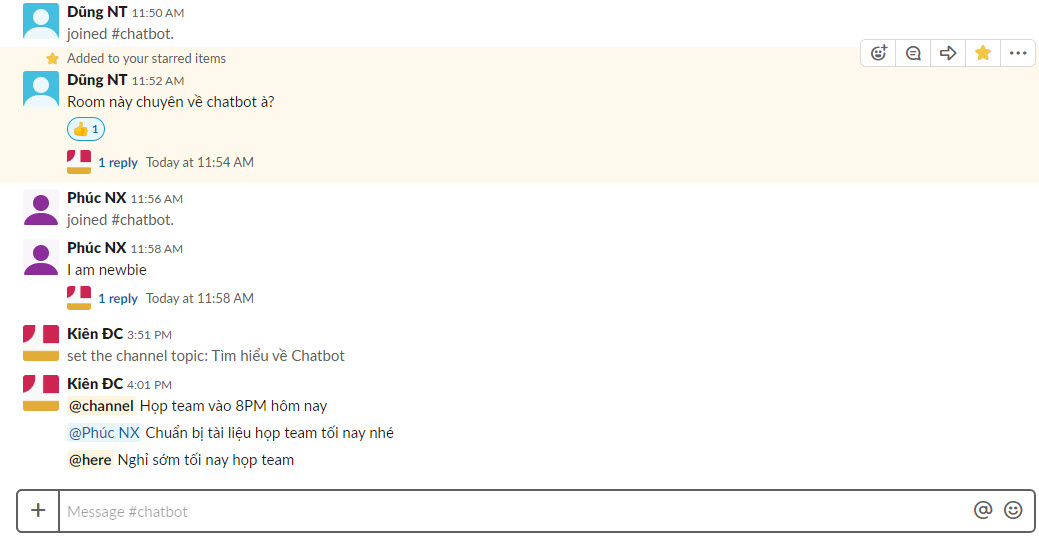
here giúp bạn thực hiện điều này.
Ngoài ra còn một số câu lệnh khác khá thú vị:
/shrug
Thêm _(ツ)_/¯ vào tin nhắn của bạn.
/open
Mở một dự án mới (channel).
/leave
Rời khỏi một dự án (channel).
/collapse
Ẩn tất cả hình ảnh thường và ảnh gift trên channel.
Các tính năng cơ bản trong Slack
Tin nhắn riêng đến thành viên
Ngoài các tin nhắn trao đổi chung với các thành viên trong dự án, bạn có thể trao đổi tin nhắn riêng với từng thành viên. Các tin nhắn riêng này sẽ chỉ có hai người chat với nhau biết được.
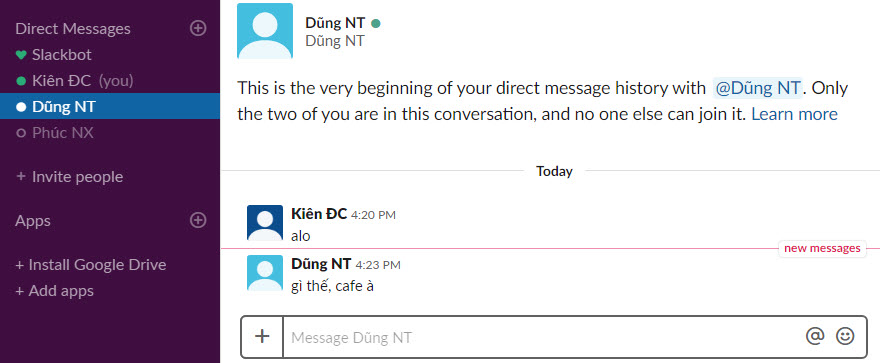
Tính năng Workspace directory
Đây chính là danh bạ các thành viên, bạn có thể biết thêm được nhiều thông tin để có thể liên hệ với các thành viên này. Trong này có thông tin về múi giờ của thành viên, hình ảnh và có thể gọi trực tiếp thông qua Slack cho thành viên này. Bạn cũng có thể mời thành viên này tham gia các dự án khác thông qua ID thành viên.
Truy cập đến Workspace Directory thông qua menu … và chọn đến Workspace directory.
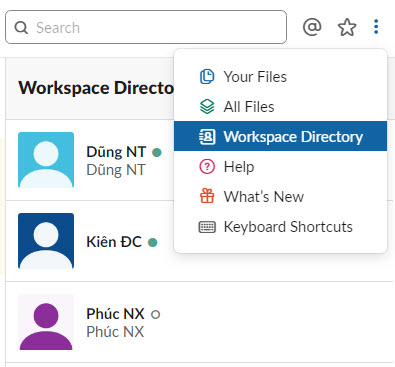
Chức năng thông báo trên Slack
Với các tài khoản mới đăng ký, tất cả các loại thông báo sẽ được kích hoạt, do vậy bạn sẽ nhận được khá nhiều thông báo. Tuy nhiên, chúng ta có thể tùy chỉnh được việc hiển thị các thông báo này qua menu Setting (Hình bánh răng) -> Notification Preferences. Chú ý là các thiết lập thông báo phải ở mức channel (dự án) chứ tin nhắn riêng không áp dụng được.
Bạn có thể thiết lập thông báo cho điện thoại hoặc máy tính riêng, hoặc có thể chỉ nhận thông báo trong những khoảng giờ đang làm việc cũng như có thể điều chỉnh âm thanh, hình ảnh nền khi cảnh báo.
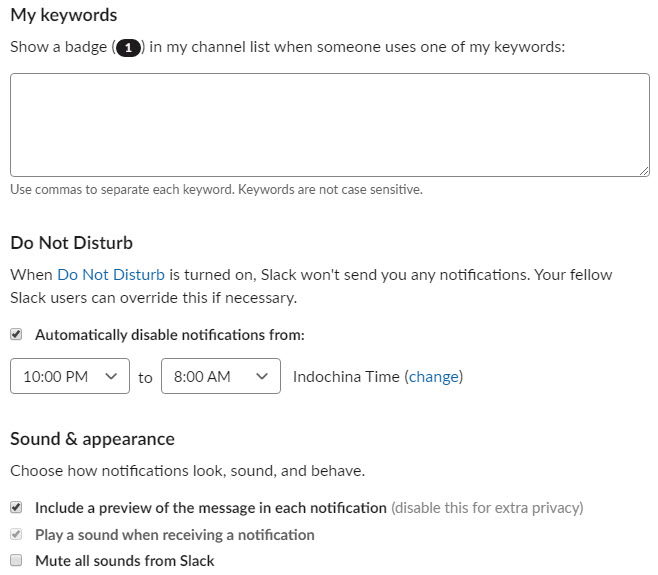
Một tính năng khá hữu ích trong thông báo là quản lý từ khóa, bạn có thể biết được các cuộc thảo luận nhắc đến từ khóa của bạn bao nhiêu lần, cho thấy được mức độ quan tâm đến một vấn đề nào đó trong các thảo luận.
Chức năng tìm kiếm trong Slack
Slack cho phép tìm kiếm tất cả những gì liên quan đến chia sẻ thông tin như tìm kiếm thành viên, tìm kiếm tin nhắn, tìm kiếm các file được chia sẻ… Khi tìm kiếm Slack sẽ gợi ý cho bạn các kết quả. Bạn cũng có thể lọc các kết quả theo thời gian với từ khóa after:từ_khóa hoặc before:từ_khóa hoặc chọn trên giao diện.
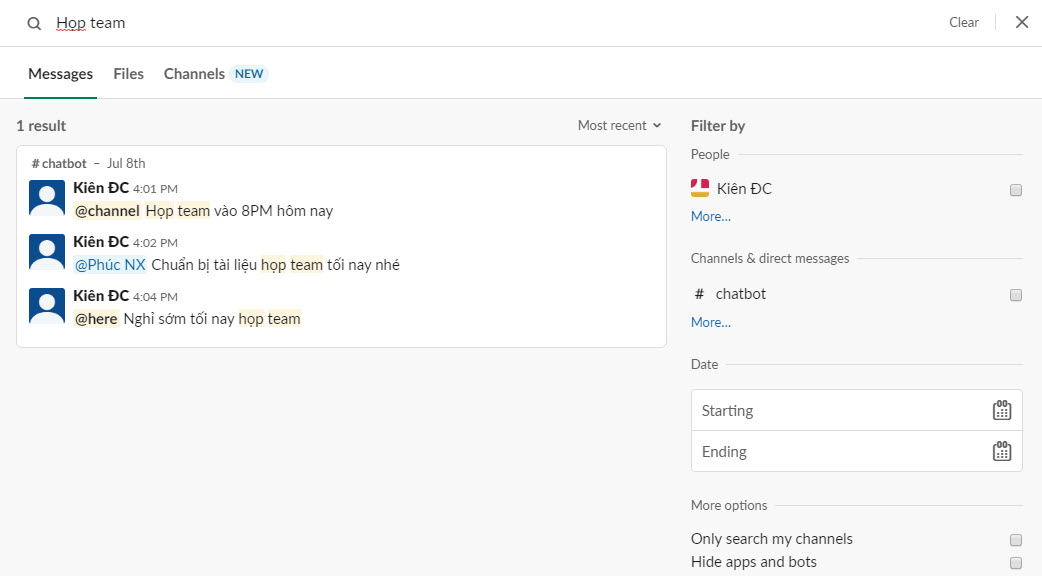
Các tính năng liên quan đến tin nhắn
Với một tin nhắn chúng ta có thể có nhiều hành động như sau:
Sửa hoặc xóa tin nhắn nếu như thấy nội dung không phù hợp.Tin nhắn hoặc tài liệu quan trọng có thể được ghim lại cho tất cả các thành viên trong channel biết. Khi tin nhắn được ghim lại, nó sẽ hiển thị trong menu thông tin.Chỉnh sửa trạng thái thành chưa đọc.Copy link tin nhắn để gửi cho người khác.Nhắc lại tin nhắn này thông qua thông báo trong một khoảng thời gian.

Các tin nhắn này cũng giống như trên các mạng xã hội, bạn hoàn toàn có thể thêm các biểu tượng cảm xúc cho tin nhắn, tính năng này gọi là reaction, các biểu tượng này có thể của riêng bạn nếu bạn muốn thông qua việc tải các ảnh kích thước 128×128 px và dung lượng tối đa 64K.
Themes
Slack cũng xây dựng sẵn một số theme giúp bạn không bị nhàm chán với một giao diện có sẵn. Để có thể thay đổi theme bạn click vào tên Workspace ở góc trên bên trái và chọn menu Preferences. Ở đây là các thiết lập cho toàn bộ tài khoản của bạn, chọn đến menu Sidebar và di chuyển đến mục Theme, có rất nhiều các theme phù hợp với cá tính của từng người.
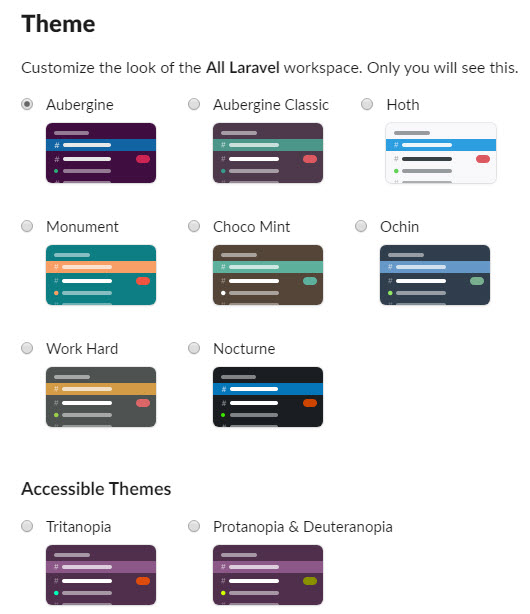
Liên kết Slack với các ứng dụng khác
Slack có khả năng liên kết với rất nhiều các ứng dụng dịch vụ khác như dịch vụ lưu trữ đám mây Google Drive, Dropbox, Github… các dịch vụ quản lý dự án khác như Trello chẳng hạn, Slack còn có khả năng liên kết với các dịch vụ khác như Jira, Heroku (dịch vụ hosting dạng SaaS)… Các app bạn có thể liên kết trong Slack có thể tìm thấy trong phần Slack apps.
Xem thêm: Consult Là Gì
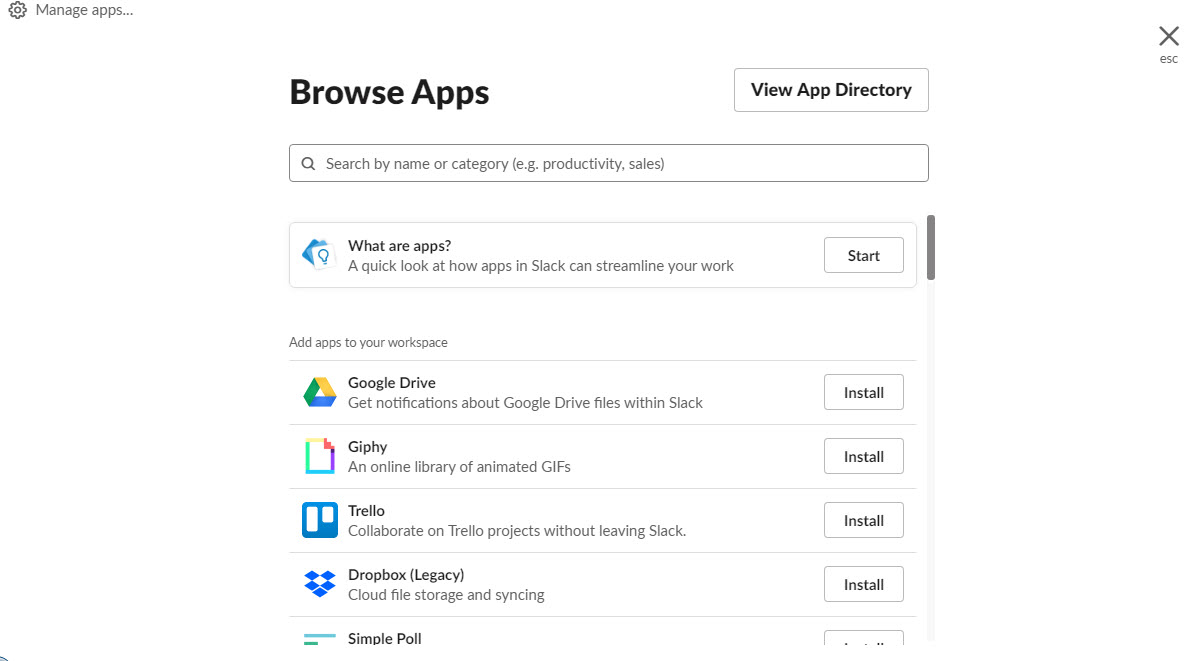
Dưới đây chúng ta sẽ thực hiện cài đặt Google Drive cho Slack, tác dụng cho việc cài đặt như sau:
Có thể tạo ra các tài liệu Google Docs, Slide hoặc Sheet trực tiếp từ Slack.Chia sẻ các tài liệu trên Google Drive trực tiếp từ Slack.Tìm kiếm trực tiếp các tài liệu trong Google Drive trên Slack.Tự động gán quyền cho các file chia sẻ, cập nhật các thay đổi trên Slack vào Google Drive như các comment, yêu cầu truy cập…Search directly within Google Drive files shared within Slack

Slack sẽ yêu cầu bạn cấp quyền trên tài khoản Google Drive để thực hiện các công việc của mình.

Thiết lập chung cho channel
Cuối cùng là tính năng thiết lập chung cho toàn bộ channel, tại đây bạn có thể thực hiện một số thiết lập như sau:
Jump to date: Trở lại một ngày trong quá khứ để xem lại các message tuần tự.Add people to: Mời một thành viên mới tham gia channel trên Slack.Add apps: Cài đặt thêm các ứng dụng, dịch vụ vào Slack.Mute, leave channel: Mute channel là channel hoạt động một cách yên lặng, tắt bỏ hoàn toàn các thông báo. Leave channel, cho phép một thành viên ra khỏi channel khi không còn liên quan.

Chuyên mục: Hỏi Đáp










